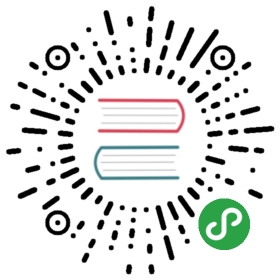File 文件
如何选择 file 和 originfile 类型
file适合文件上传是单独的接口,独立于表单originfile用于表单内文件上传需要通过二进制的方式根据表单一起提交上传,originfile 需要设置contentType为multipart才能正常上传
在线实验室


参数列表
| 参数 | 说明 | 可选值 | 类型 | 必填 |
|---|
| type | field类型 | string | 是 |
| label | 标签文本 | string | 否 |
| ctx | 编辑态为edit,展示态为view,不配置则使用当前block的ctx | "edit" | "view" | 否 |
| default | 可以设置默认值 | string | 否 |
| labelWidth | 在form和object内生效,可单独指定当前field的标签文本所占的宽度 | string | 否 |
| info | 如配置会在标签处展示tooltip提示 | string | 否 |
| desc | 如配置会在ctx为edit状态下固定显示在表单项下面 | string | 否 |
| hidden | 默认为false,配置为true则改表单项会隐藏 | null | boolean | 否 |
| show | 配置后只有满足指定的条件后才显示,实现对目标条件的依赖联动 | string | object | function | 否 |
| show.name | 目标字段名 | string | 否 |
| show.value | 目标字段值 | string | number | 否 |
| rules | 可以配置多条校验规则,会在form的编辑态通过@validate来校验,详见 https://github.com/yiminghe/async-validator | null | array | 否 |
| rules[] | object | 否 | |
| rules[].require | 是否必填 | boolean | 否 |
| rules[].type | 校验类型 | "string" | "number" | "boolean" | "method" | "regexp" | "integer" | "float" | "array" | "object" | "enum" | "date" | "url" | "hex" | "email" | 否 |
| props | action为上传接口地址 | null | object | 否 |
| successUrlKey | 调用action上传接口成功后会通过该路径去获取url值 | string | 否 |
| tip | 固定显示的tip | string | 否 |
示例预览
表单展示状态
表单编辑状态
示例代码
file: {type: 'file',label: '文件上传',tip: '只能上传jpg/png文件,且不超过500kb',successUrlKey: 'url',props: {action: 'https://jsonplaceholder.typicode.com/posts/'}}
组件更多配置可参考Element:Upload 上传 中的Attributes
中的Attributes